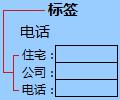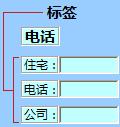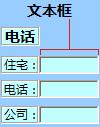excel工作表添加标签或文本框的方法_惠州办公软件
作者:黄君发布时间:2020-12-16分类:计算机教程浏览:1264
一、了解标签和文本框 标签是具有以下用途的文本:标识单元格或文本框的作用或者显示说明性文本,例如标题、题注或简短说明。此外,标签还可以显示描述性图片。为了强调文本以及在合并单元格或特定单元格位置不是可行的解决方案时,可以使用标签作为灵活的布局说明。 文本框是一个矩形框,在其中可以查看、输入或编辑绑定到单元格的文本或数据。文本框也可以是显示只读信息的静态文本字段。在需要显示自由浮动的对象时,可以使用文本框来替代在单元格中输入文本。还可以使用文本框显示或查看不受行和列边界约束的文本,并保留工作表上网格或数据表格的版式。 表单控件
ActiveX 控件
ActiveX 控件
二、添加标签(表单控件) 如果“开发工具”选项卡未显示,请显示它。 在“开发工具”选项卡上的“控件”组中,单击“插入”,然后在“表单控件”下单击“标签”
在工作表中单击该标签的左上角要出现的位置。若要指定控件属性,请右键单击该控件,然后单击“设置控件格式”。 三、添加标签(ActiveX 控件) 如果“开发工具”选项卡未显示,请显示它。 在“开发工具”选项卡上的“控件”组中,单击“插入”,然后在“ActiveX 控件”下单击“标签”
在工作表中单击该标签的左上角要出现的位置。若要编辑 ActiveX 控件,请确保处于设计模式。在“开发工具”选项卡上的“控件”组中,打开“设计模式” 。在工作表中单击该标签的左上角要出现的位置。若要指定控件属性,请在“开发工具”选项卡上的“控件”组中单击“属性” 。 提示:也可以右键单击该标签,然后单击“属性”。 四、添加文本框(ActiveX 控件) 如果“开发工具”选项卡未显示,请显示它。 在“开发工具”选项卡上的“控件”组中,单击“插入”,然后在“ActiveX 控件”下单击“文本框”
在工作表中单击该文本框的左上角要出现的位置。若要编辑 ActiveX 控件,请确保处于设计模式。在“开发工具”选项卡上的“控件”组中,打开“设计模式” 。若要指定控件属性,请在“开发工具”选项卡上的“控件”组中单击“属性” 。 提示:也可以右键单击该文本框,然后单击“属性”。 |
- 计算机教程排行
-
- 1佛山信息-佛山首家“国家级专业技术人员继续教育基地”诞生-北大青鸟--PPT大赛[北大青鸟专业比赛]
- 2茂名信息-453家企业参加,茂名秋季高校毕业生招聘会提供近1.5万个岗位-北大青鸟--北大青鸟上机课【多模式教学法】
- 3东莞信息-寮步人社分局与名企同行共赴哈尔滨招才引智-北大青鸟--IT技术夏令营【夏·见】行至青鸟系列——【快乐夏季,青春向上】
- 4东莞信息-横沥镇开展“人社关怀暖社区,退管服务惠民心”退管月服务活动-北大青鸟--北大青鸟【优就业精选】支持你成为一个受人尊重的专业人才
- 5梅州信息-广东省召开参加第二届全国博士后创新创业大赛动员会-北大青鸟--企业化带班[北大青鸟“优就业”服务]
- 6东莞信息-政策进基层服务暖民心——厚街分局开展2023年政策宣传活动-北大青鸟--企业化带班[北大青鸟“优就业”服务]
- 7江门信息:江澳联动深化两地人才交流合作--计算机网络培训学校
- 8广州信息:东盟人力资源服务博览会--广州计算机软件培训
- 9汕头信息:“公共就业服务进校园”粤东专场在汕头大学举行|||计算机网络培训学校
- 标签列表
-
- Java (3694)
- 北大青鸟 (3713)
- 软件开发 (3613)
- JAVA (3413)
- UI设计入门 (2093)
- 惠州北大青鸟 (4375)
- 惠州IT培训 (2558)
- UI设计培训 (2090)
- 惠州UI设计培训 (2095)
- 惠州UI设计培训学校 (2090)
- 惠州计算机软件培训 (6260)
- 惠州计算件软件开发 (6260)
- 惠州计算机软件基础 (6261)
- 惠州计算机JAVA培训 (3574)
- 惠州计算机Java软件开发 (3620)
- 惠州计算机JAVA软件开发 (4645)
- 惠州计算机JAVA软件开发学校 (3338)
- 惠州计算机Java软件开发培训 (3338)
- 北大青鸟IT计算机学校 (5048)
- 北大青鸟IT软件学校 (5062)
- 北大青鸟IT学校 (5059)
- 惠州计算机UI设计软件开发 (2088)
- UI设计基础教程 (2088)
- UI设计是什么 (2088)
- UI设计教程 (2088)
- 网站分类
-
- 计算机教程
- 计算机入门
- 职业学校
- 新闻动态
- 专业课程
- 热门技术
- SEO
- 培训教程
- windows
- linux教程
- 系统集成
- 网站开发
- Html5
- 办公软件
- 师资力量
- 热点问答
- 联系我们
- 计算机学校
- 惠州计算机学校
- 河源计算机学校
- 广州计算机学校
- 深圳计算机学校
- 湛江计算机学校
- 佛山计算机学校
- IT计算机培训信息
- 设计专业
- UI
- 影视特效
- 游戏动漫设计
- Photoshop
- AI设计
- 软件教程
- Java技术
- C语言/C++语言培训
- C#
- Python技术
- PHP
- 数据库
- SQL Server
- 网络教程
- 网络安全
- 网络营销
- 软件专业
- 大数据专业
- 前端开发专业
- 软件测试专业
- Python专业
- 软件实施
- 珠海计算机学校
- 初中生学什么好
- 计算机认证
- 文章归档
-
- 2024年9月 (29)
- 2024年8月 (68)
- 2024年7月 (59)
- 2024年6月 (43)
- 2024年5月 (48)
- 2024年4月 (80)
- 2024年3月 (65)
- 2024年2月 (54)
- 2024年1月 (25)
- 2023年12月 (12)
- 2023年11月 (73)
- 2023年10月 (134)
- 2023年9月 (34)
- 2023年8月 (3)
- 2023年7月 (3)
- 2023年6月 (12)
- 2023年5月 (30)
- 2023年4月 (72)
- 2023年3月 (11)
- 2023年2月 (34)
- 2023年1月 (37)
- 2022年12月 (78)
- 2022年11月 (359)
- 2022年6月 (1193)
- 2022年5月 (570)
- 2022年4月 (1567)
- 2022年3月 (982)
- 2022年2月 (54)
- 2022年1月 (182)
- 2021年9月 (308)
- 2021年8月 (1704)
- 2021年7月 (2423)
- 2021年6月 (1806)
- 2021年5月 (1569)
- 2021年4月 (1380)
- 2021年3月 (1255)
- 2021年2月 (709)
- 2021年1月 (1521)
- 2020年12月 (3626)
- 2020年11月 (1646)
- 2020年10月 (1046)
- 2020年9月 (592)
- 最近发表
-
- 江门信息:践行“人社服务进万家”赋能产业人才培育|||计算机网络培训学校
- 河源信息:市人社局召开“产教评”技能生态链政策宣讲会|||计算机职业技能培训班
- 清远信息:清远人才驿站以人才“强”音协奏“百千万工程”发展主旋律|||计算机软件培训学校
- 东莞信息:横沥镇零工市场正式揭牌启动!|||计算机专业维修学校
- 东莞信息:(塘厦)“职在塘厦智慧启航”2024年塘厦镇职业指导下基层活动顺利开展|||中专学计算机平面设计女生可以学计算机网络技术好吗
- 东莞信息:虎门镇高层次人才赴广西柳州开展人才交流活动|||计算机培训机构
- 东莞信息:(南城)“赋能成长职面未来”2024年南城街道重点群体就业创业系列讲座|||中专学计算机平面设计女生可以学计算机网络技术好吗
- 东莞信息:2024年常平镇职业指导下基层活动|||计算机职业技能培训班
- 东莞信息:常平人社分局开展重点群体直播创业竞赛|||计算机职业技能培训班
- 江门信息:江门市大力培育“农村电商”人才助力“百千万工程”|||计算机培训机构